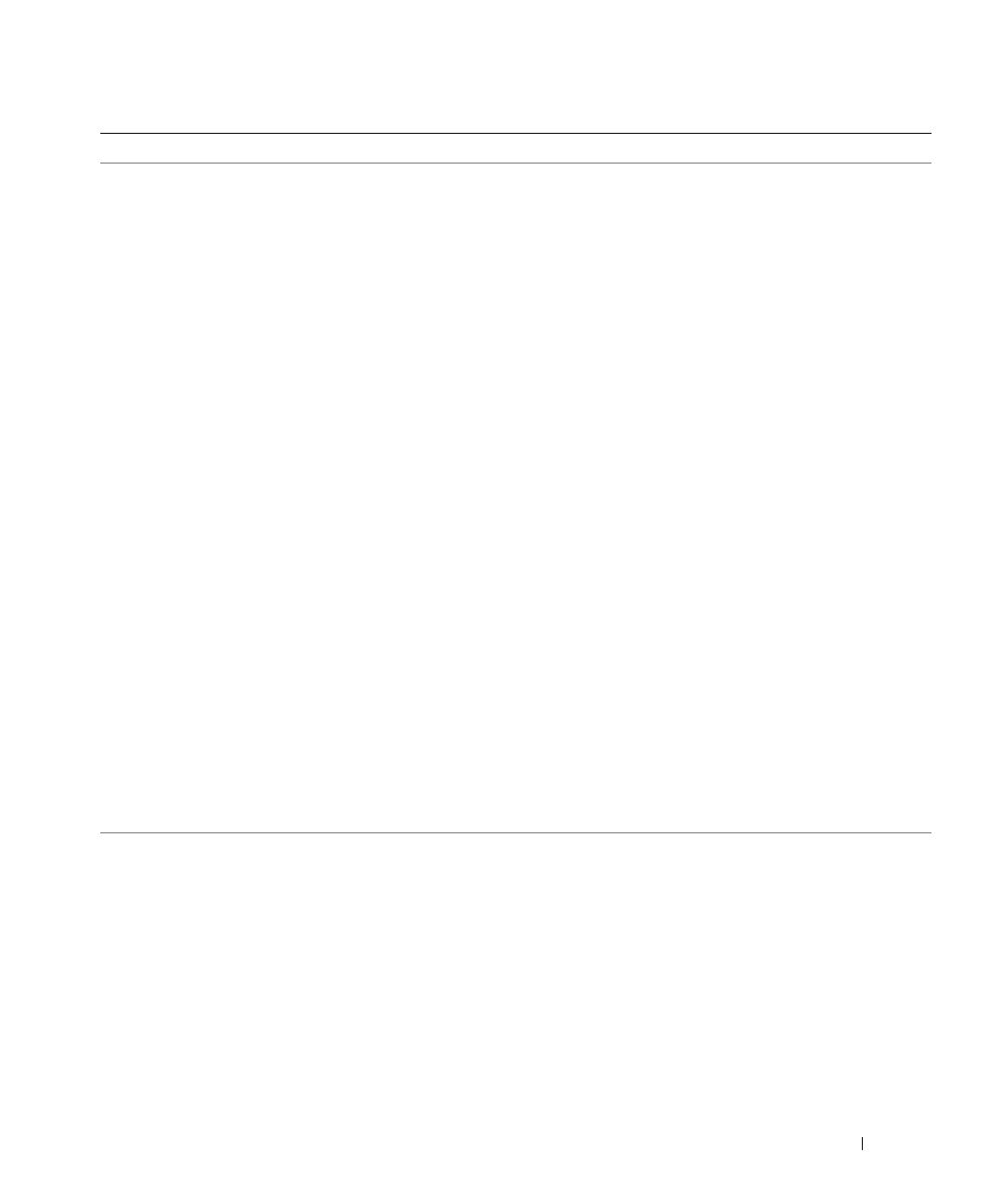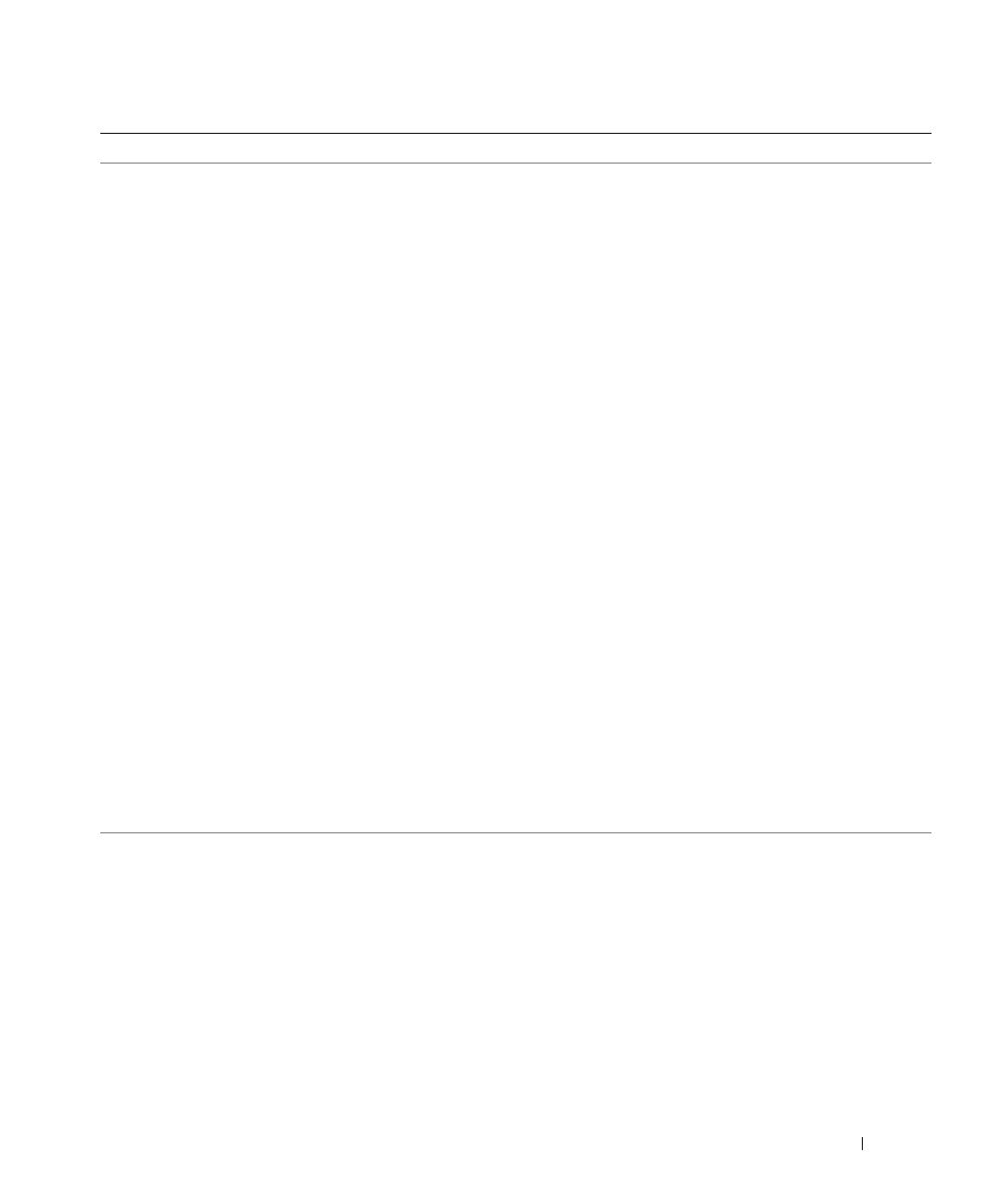
Schnellreferenzhandbuch 91
• Lösungen – Tipps zur Behebung von Störungen,
Berichte von Technikern, Online-Schulungen, häufig
gestellte Fragen
• Kundenforum – Online-Diskussion mit anderen Dell-
Kunden
• Aktualisierungen – Aktualisierungsinformationen für
Komponenten wie Speicher, die Festplatte und das
Betriebssystem
• Kundenbetreuung – Kontaktinformationen, Status von
Serviceanfrage und Bestellung, Informationen zu
Garantie und Reparatur
• Service und Support – Status der Serviceanfrage und
Support-Verfolgung, Service-Vertrag, Online-Diskussion
mit dem Technischen Support
• Referenzmaterial – Computer-Dokumentation, Anga-
ben zur Arbeitsplatz-Konfiguration, Produktangaben
und Whitepapers
• Downloads – Zertifizierte Treiber, Patches und
Softwareaufrüstungen
• Notebook System Software (NSS)–Falls Sie das Be-
triebssystem auf Ihrem Computer neu installieren,
sollten Sie auch das NSS-Dienstprogramm neu instal-
lieren. NSS stellt wichtige Aktualisierungen für Ihr
Betriebssystem und den Support für Dell™ 3,5-Zoll-
USB-Diskettenlaufwerke, Intel
®
Pentium
®
-M-
Prozessoren, optische Laufwerke und USB-Geräte
bereit. NSS ist für den ordnungsmäßigen Betrieb des
Dell Computers notwendig. Die Software erkennt
automatisch Ihren Computertyp und das Betriebssys-
tem und installiert die für Ihre Konfiguration geeigneten
Aktualisierungen.
Dell Support-Website – support.dell.com
ANMERKUNG: Wählen Sie Ihre Region, um die passende
Support- Website anzuzeigen.
ANMERKUNG: Kunden aus den Bereichen Unternehmen,
Regierung und Bildungswesen können auch die individuelle
Dell Premier Support-Website www.premier.support.dell.com
verwenden. Diese Website ist möglicherweise nicht in allen
Ländern verfügbar.
• Anleitungen zum Arbeiten unter Windows XP
• Dokumentation zu Ihrem Computer
• Dokumentation für Komponenten (z. B. Modem)
Hilfe- und Supportcenter von Windows
1
Klicken Sie auf die Schaltfläche
Start
und anschließend auf
Hilfe und Support
.
2
Geben Sie ein Wort oder einen Ausdruck ein, das bzw. der
Ihr Problem beschreibt, und klicken Sie anschließend auf
das Pfeilsymbol.
3
Klicken Sie auf das Thema, das Ihr Problem beschreibt.
4
Befolgen Sie die Anweisungen auf dem Bildschirm.
Welche Informationen benötigen Sie? Hier finden Sie die gewünschten Informationen